Điện thoại thông minh là trung tâm của mọi hoạt động, từ công việc, giải trí đến liên lạc, với hàng chục hoặc hàng trăm ứng dụng được cài đặt. Tuy nhiên, việc tìm và mở ứng dụng nhanh chóng đôi khi mất thời gian. Bài viết này sẽ hướng dẫn chi tiết, dễ hiểu các cách mở tất cả ứng dụng trên điện thoại Android và iOS một cách nhanh nhất, giúp bạn tiết kiệm thời gian và sử dụng thiết bị hiệu quả hơn.

Sử dụng thanh tìm kiếm tích hợp để mở ứng dụng tức thì
Thanh tìm kiếm tích hợp là cách đơn giản và nhanh nhất để tìm và mở ứng dụng trên cả Android và iOS, đặc biệt khi bạn có nhiều ứng dụng.
- Trên iPhone (iOS): Từ màn hình chính, vuốt xuống giữa màn hình để mở Spotlight Search. Nhập vài chữ cái đầu của tên ứng dụng, ví dụ “yt” cho YouTube, và ứng dụng sẽ hiện ra ngay. Nhấn để mở. Theo Apple, Spotlight Search được tối ưu để tìm ứng dụng chính xác trong chưa đầy 2 giây, kể cả với tên viết tắt hoặc sai chính tả nhẹ.
- Trên Android: Vuốt xuống từ màn hình chính hoặc mở App Drawer (ngăn ứng dụng) bằng cách vuốt lên. Nhập tên ứng dụng vào thanh tìm kiếm ở đầu màn hình. Google đã cải tiến tính năng này để nhận diện tốt, ngay cả khi bạn gõ “face” thay vì “Facebook”.
Mẹo dễ áp dụng: Ghi nhớ tên ngắn gọn hoặc viết tắt của ứng dụng yêu thích, như “insta” cho Instagram, để tìm nhanh hơn. Nếu hay quên tên, thử nhập từ khóa liên quan, ví dụ “nhắn tin” để tìm Messages hoặc Zalo.
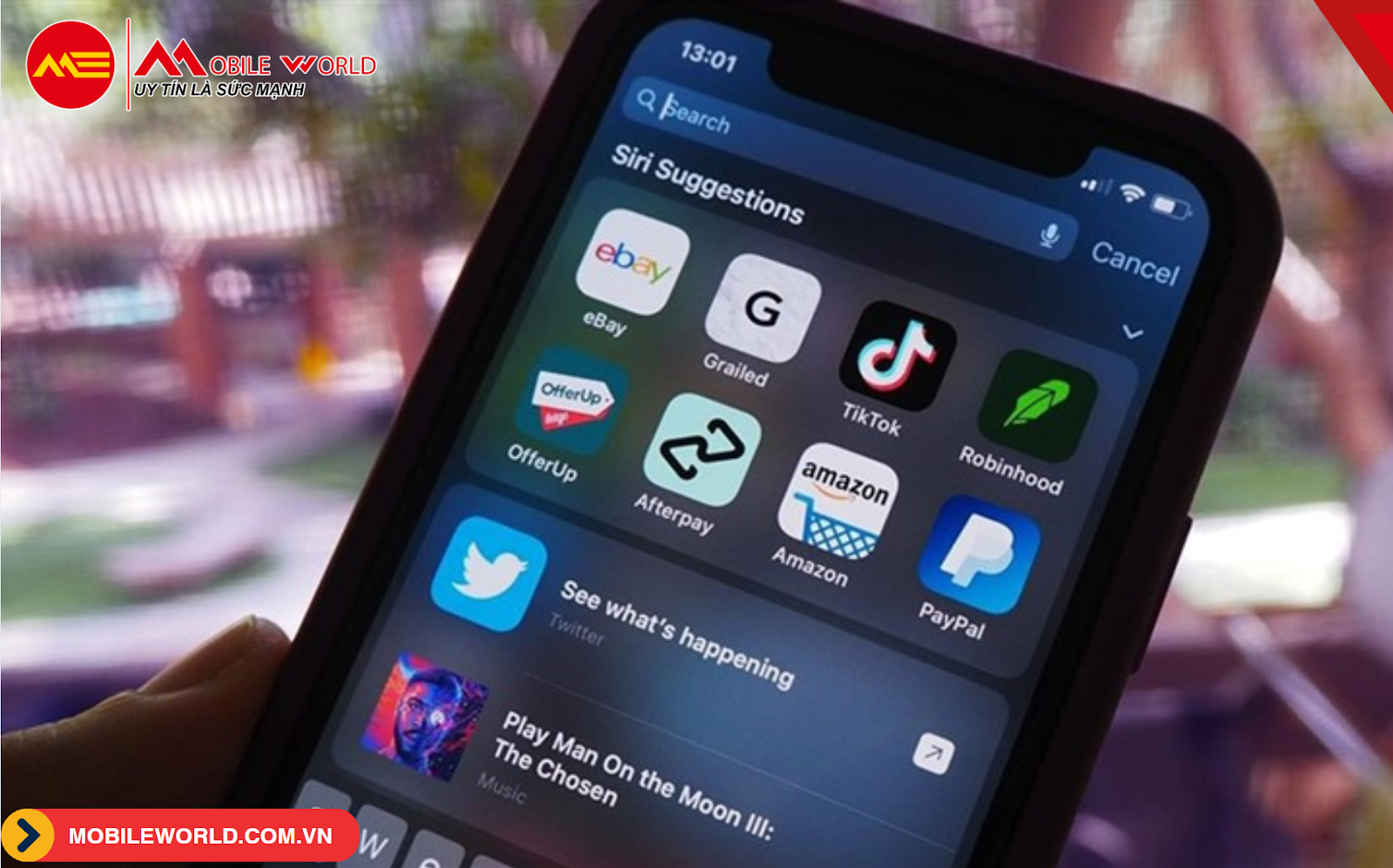
Sắp xếp ứng dụng vào thư mục để quản lý dễ dàng
Khi số lượng ứng dụng tăng, sắp xếp chúng vào thư mục giúp bạn tìm và mở ứng dụng nhanh hơn.
- Cách tạo thư mục:
- Trên iOS: Nhấn giữ một ứng dụng trên màn hình chính, kéo thả lên một ứng dụng khác. Một thư mục sẽ tự động được tạo. Đặt tên như “Mạng xã hội” (cho Facebook, Instagram) hoặc “Công việc” (cho Gmail, Calendar).
- Trên Android: Tương tự, nhấn giữ và kéo ứng dụng lên ứng dụng khác, sau đó đặt tên thư mục.
- Ưu tiên ứng dụng thường dùng: Đặt các ứng dụng hoặc thư mục hay dùng (như Zalo, YouTube) trên màn hình chính hoặc thanh dock (thanh cố định dưới cùng). Điều này giúp mở ứng dụng chỉ trong một chạm.
- Tính năng thông minh:
- Android: Trong App Drawer, vào Cài đặt > Ứng dụng > Sắp xếp, chọn sắp xếp theo tần suất sử dụng để các ứng dụng hay dùng luôn ở đầu danh sách.
- iOS: Tính năng App Library (Thư viện ứng dụng) tự động phân loại ứng dụng thành các nhóm như “Giải trí” hay “Năng suất”. Vuốt sang phải đến màn hình cuối để truy cập.
Sử dụng cử chỉ và phím tắt để truy cập siêu nhanh
Cử chỉ và phím tắt giúp mở ứng dụng mà không cần tìm kiếm thủ công, rất tiện khi bạn đang di chuyển hoặc bận rộn.
- Trên iOS:
- Haptic Touch/3D Touch: Nhấn giữ biểu tượng ứng dụng trên màn hình chính để mở menu phím tắt. Ví dụ, nhấn giữ Camera để chọn ngay “Chụp ảnh tự sướng” hoặc “Quay video” mà không cần mở ứng dụng đầy đủ.
- App Library: Vuốt sang phải đến App Library, nơi ứng dụng được nhóm tự động. Chạm vào biểu tượng để mở ngay.
- Trên Android (Samsung):
- Phím nguồn tùy chỉnh: Vào Cài đặt > Tính năng nâng cao > Phím cạnh (hoặc Phím nguồn), chọn “Nhấn đúp” và gán ứng dụng yêu thích như TikTok, Camera, hoặc Zalo.
- Back-Tap (chạm lưng): Tải ứng dụng Good Lock từ Samsung Store, cài module RegiStar, và thiết lập chạm hai hoặc ba lần vào mặt sau điện thoại để mở ứng dụng như Spotify hoặc chụp màn hình.
- Quick Tap trên Google Pixel: Vào Cài đặt > Hệ thống > Cử chỉ > Quick Tap, bật tính năng và chọn ứng dụng (như Gmail) để mở khi chạm hai lần vào mặt sau điện thoại.
Mẹo thực tế: Nếu bạn hay dùng Camera, gán nó cho cử chỉ nhấn đúp hoặc chạm lưng để chụp ảnh ngay tức thì. Các cử chỉ này giúp giảm thời gian mở ứng dụng xuống còn 1-2 giây.
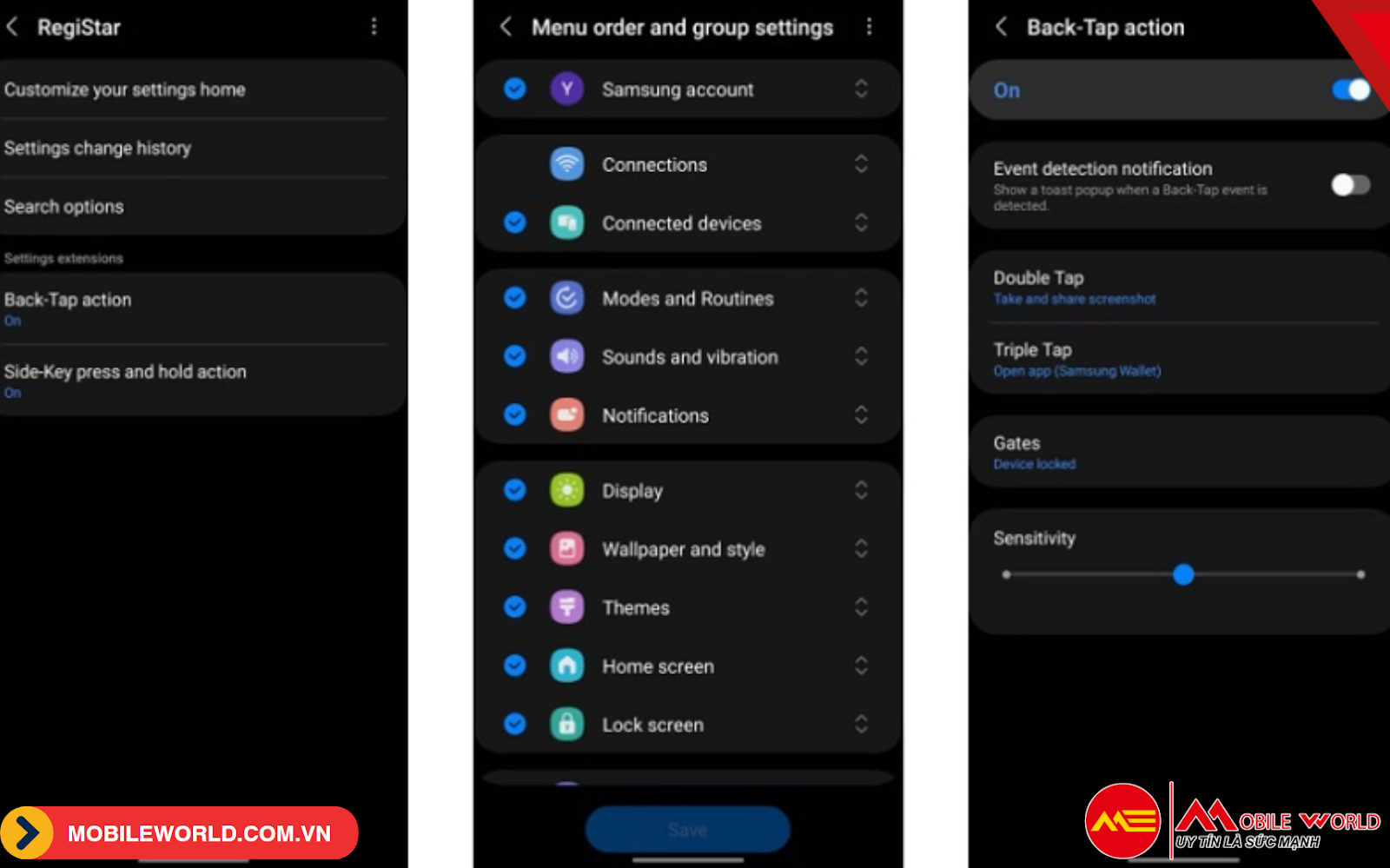
Kích hoạt trợ lý ảo để mở ứng dụng bằng giọng nói
Trợ lý ảo như Siri (iOS), Google Assistant (Android), hay Bixby (Samsung) cho phép mở ứng dụng bằng giọng nói, cực kỳ tiện lợi khi bạn đang lái xe hoặc bận tay.
- Siri trên iOS:
- Kích hoạt bằng “Hey Siri” (nếu đã bật) hoặc nhấn giữ nút Home/nguồn. Ra lệnh “Mở [tên ứng dụng]”, ví dụ “Mở Safari”. Apple cho biết Siri đạt độ chính xác 95% trong nhận diện lệnh giọng nói.
- Nếu quên tên ứng dụng, thử nói “Mở ứng dụng nhắn tin” để Siri tìm Messages hoặc Zalo.
- Google Assistant trên Android:
- Kích hoạt bằng “Hey Google” hoặc nhấn giữ nút Home. Ra lệnh “Mở [tên ứng dụng]”, như “Mở YouTube”. Google Assistant hỗ trợ đa ngôn ngữ và hoạt động tốt trong môi trường ồn.
- Tính năng dự đoán: Google Assistant ghi nhớ thói quen, như mở ứng dụng tin nhắn vào buổi sáng, và đề xuất ngay khi bạn kích hoạt.
- Bixby trên Samsung: Tùy chỉnh trong Cài đặt > Bixby để mở ứng dụng bằng lệnh giọng nói hoặc nhấn phím Bixby (nếu có).
Mẹo hay: Bật tính năng nhận diện giọng nói không cần chạm (hands-free) trong cài đặt trợ lý ảo để sử dụng khi điện thoại nằm xa.
Dùng launcher bên thứ ba để tùy chỉnh tối ưu (Android)
Người dùng Android có thể nâng cấp trải nghiệm với các launcher bên thứ ba như Nova Launcher hoặc Apex Launcher, mang lại khả năng tùy chỉnh vượt trội.
- Tìm kiếm nhanh hơn: Nova Launcher có thanh tìm kiếm mạnh mẽ, cho phép tìm ứng dụng bằng từ khóa, tag, hoặc tên tính năng (như “nhắn tin” để tìm Zalo).
- Cử chỉ tùy chỉnh: Vào cài đặt Nova Launcher, thiết lập cử chỉ như vuốt lên để mở Gmail, vuốt xuống để mở YouTube, hoặc nhấn đúp để hiển thị danh sách ứng dụng yêu thích.
- Tối ưu giao diện: Sắp xếp ứng dụng thành lưới nhỏ gọn, ẩn các ứng dụng ít dùng, hoặc tạo thư mục thông minh trong App Drawer.
Mẹo cài đặt: Tải Nova Launcher từ Google Play Store, vào “Nova Settings > Cử chỉ & đầu vào” để thiết lập phím tắt và cử chỉ theo ý thích.
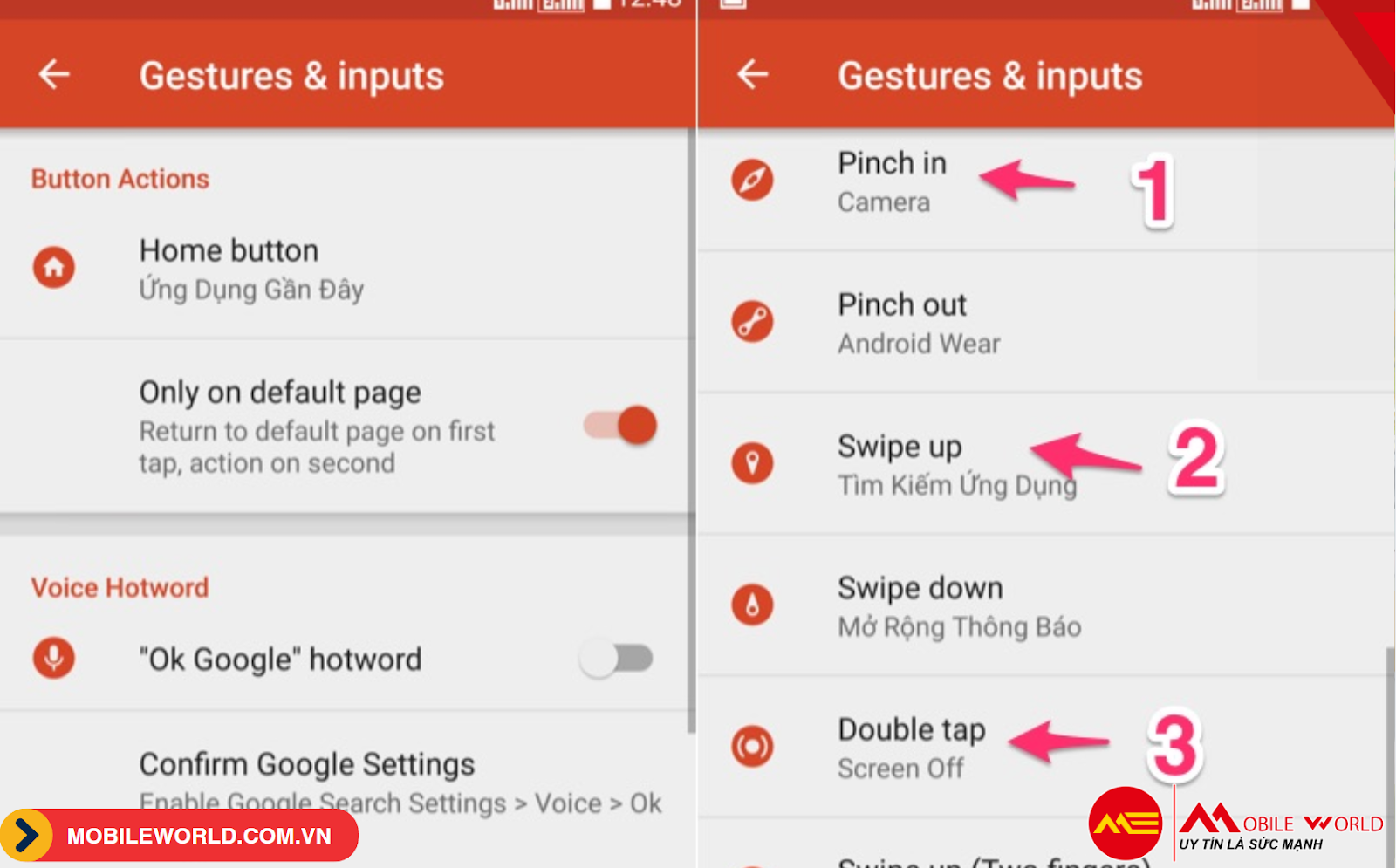
Sử dụng Quick Launch và widget để truy cập ngay
Quick Launch và widget là những công cụ tuyệt vời để mở ứng dụng hoặc tính năng cụ thể mà không cần nhiều bước.
Quick Launch (thanh dock):
- Trên cả Android và iOS, thanh dock (thanh cố định dưới màn hình chính) chứa 4-5 ứng dụng. Kéo ứng dụng yêu thích như Zalo, Chrome, hoặc Camera vào đây để mở chỉ bằng một chạm.
- Trên Android, bạn cũng có thể thêm cài đặt nhanh như bật/tắt Wi-Fi vào thanh Quick Launch.
Widget:
- Nhấn giữ màn hình chính, chọn “Widget”. Thêm widget của ứng dụng như Spotify (để mở danh sách phát), Ghi chú (để viết nhanh), hoặc Lịch (để xem sự kiện).
- Ví dụ: Widget Google Calendar cho phép xem lịch trình mà không cần mở ứng dụng đầy đủ.
Lợi ích: Widget giúp truy cập ngay vào tính năng cụ thể, giảm thời gian chờ tải ứng dụng.
Kết luận
Mở tất cả ứng dụng trên điện thoại nhanh chóng là điều dễ dàng với các công cụ sẵn có trên Android và iOS. Từ thanh tìm kiếm, sắp xếp thư mục, cử chỉ thông minh, trợ lý ảo, đến launcher và widget, bạn có thể tùy chỉnh thiết bị để phù hợp với thói quen cá nhân. Hãy thử áp dụng từng phương pháp, bắt đầu từ những ứng dụng bạn dùng hàng ngày, để tiết kiệm thời gian và tận hưởng trải nghiệm mượt mà hơn. Với vài phút thiết lập, việc sử dụng điện thoại sẽ trở nên nhanh chóng và tiện lợi hơn bao giờ hết.
Xem thêm:
- Hướng dẫn Ẩn ứng dụng trên điện thoại Android và iPhone đầy đủ
- Hướng dẫn khôi phục ứng dụng đã xoá trên Android
Hãy theo dõi các bản tin khác của chúng tôi tại đây để cập nhật những thông tin công nghệ mới nhất, hữu ích nhất mỗi ngày nhé.
Cửa hàng điện thoại MobileWorld (Mobileworld.com.vn) đã hoạt động hơn 8 năm, chuyên cung cấp các dòng điện thoại iPhone, Samsung, Google chính hãng, Fullbox, quốc tế, like new. Luôn được bảo hành đầy đủ với các gói bảo hành đa dạng.
MobileWorld hiện đã hợp tác cùng các ngân hàng, tổ chức tín dụng uy tín cung cấp gói trả góp 0% cho khách hàng.
- Địa chỉ: 692 Lê Hồng Phong, Phường Vườn Lài, Tp.HCM
- Hotline: 0965 28 79 89 (09:00 - 21:00)
- Email: support@mobileworld.com.vn
Nguồn tham khảo
- Apple - Spotlight Search on iPhone - https://support.apple.com/en-vn/guide/iphone/iph3c511548/ios
- Google - Use Google Assistant to open apps - https://support.google.com/assistant/answer/7172657?hl=en&co=GENIE.Platform%3DAndroid







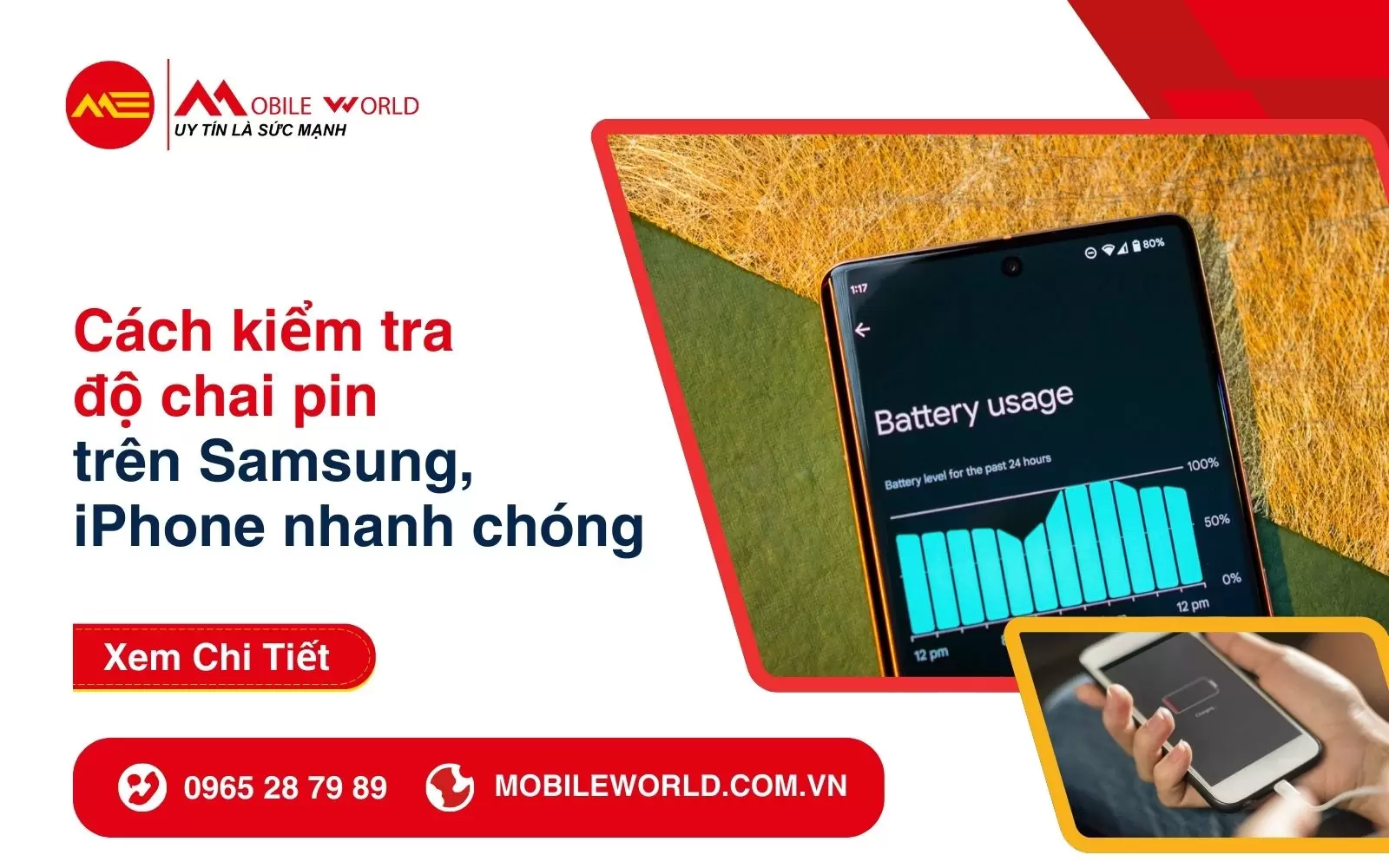
.jpg)